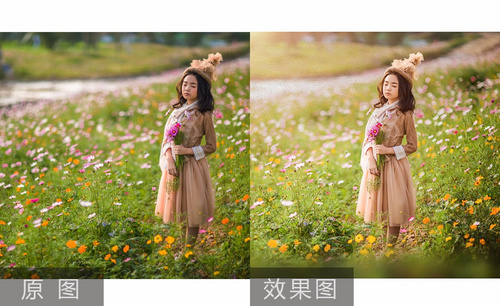用PS后期进行夜灯下精灵儿童修片
发布时间:暂无
1.打开素材,【Ctrl+Shift+X】液化,进行液化调整。选择【修补工具】,进行修复瑕疵。选择【W】魔棒工具,进行选区。【右键】羽化20像素,【Ctrl+L】色阶,调整0,0.12,242。进行修复瑕疵。
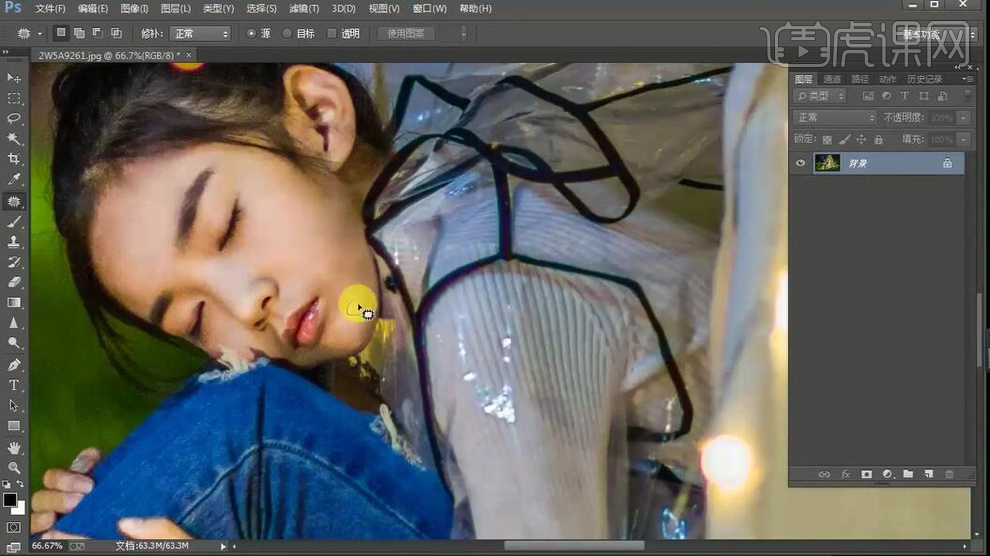
2.选择【滤镜】Imagenomic【Portraiture】,点击ok。选择【S】仿制图章工具,【Alt】取样,不透明度54%,流量37%,进行修复。
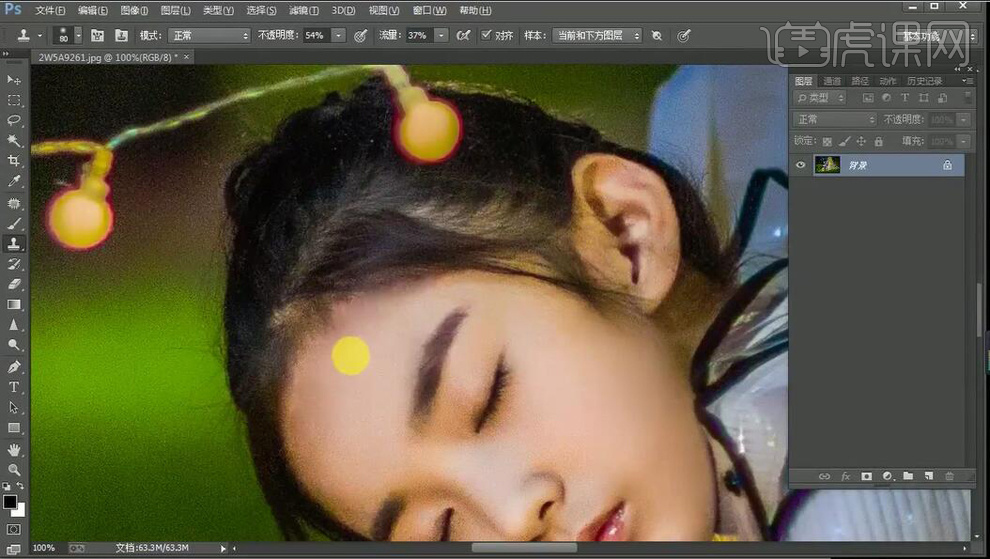
3.新建【渐变映射】黑色到白色渐变。【图层模式】柔光。图层【不透明度】13%。新建【可选颜色】红色【青色】-47%,【黄色】+15%,【黑色】+10%。黄色【黄色】-33%,【黑色】-63%。绿色【青色】+100%,【黄色】+100%,【黑色】+29%。青色【青色】+100%。蓝色【黑色】+40%。白色【青色】+31%。
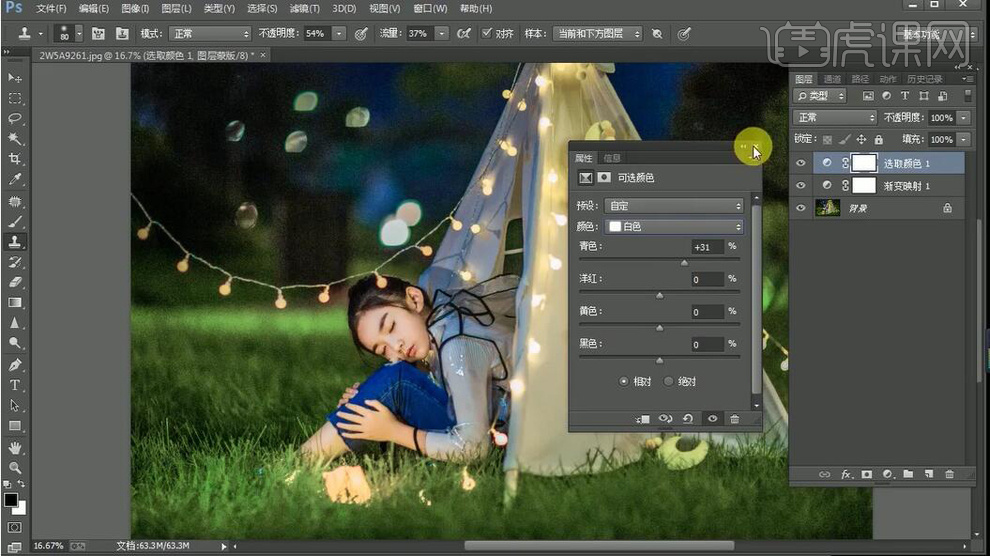
4.选择【画笔工具】,黑色画笔,进行涂抹。【Ctrl+Alt+Shift+E】盖印图层。【Ctrl+J】复制图层,选择【滤镜】模糊【高斯模糊】171.8像素。添加【蒙版】,选择【画笔工具】,黑色画笔,【X】切换前后背景色,进行涂抹。【Ctrl+Alt+Shift+E】盖印图层。

5.【Ctrl+J】复制图层,新建【曲线】,进行压暗调整。选择【B】画笔工具,黑色画笔,进行涂抹。新建【曲线】2,进行压暗调整。选择【B】画笔工具,黑色画笔,进行涂抹。
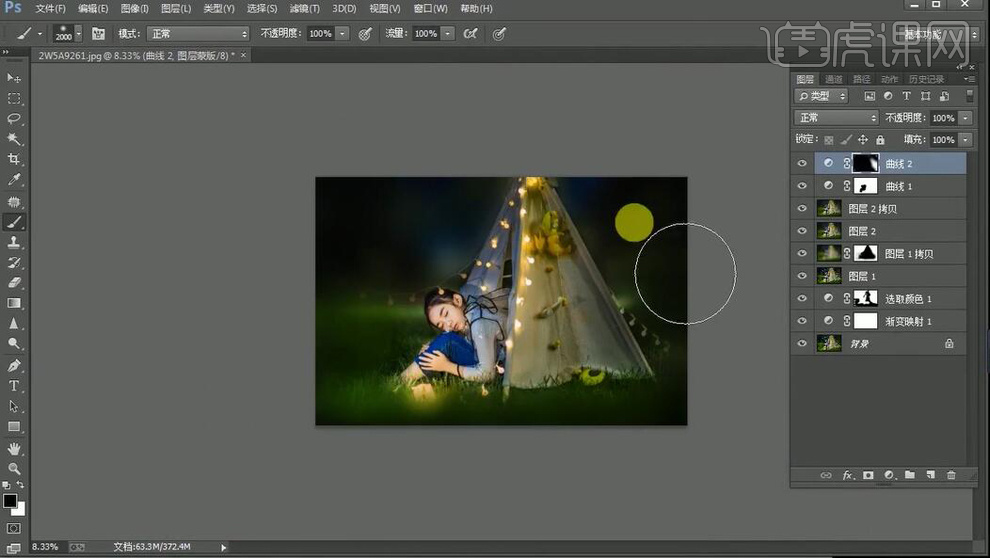
6.新建【图层】,选择【B】画笔工具,设置前景色,不透明度51%,进行涂抹。【Ctrl+Alt+Shift+E】盖印图层。
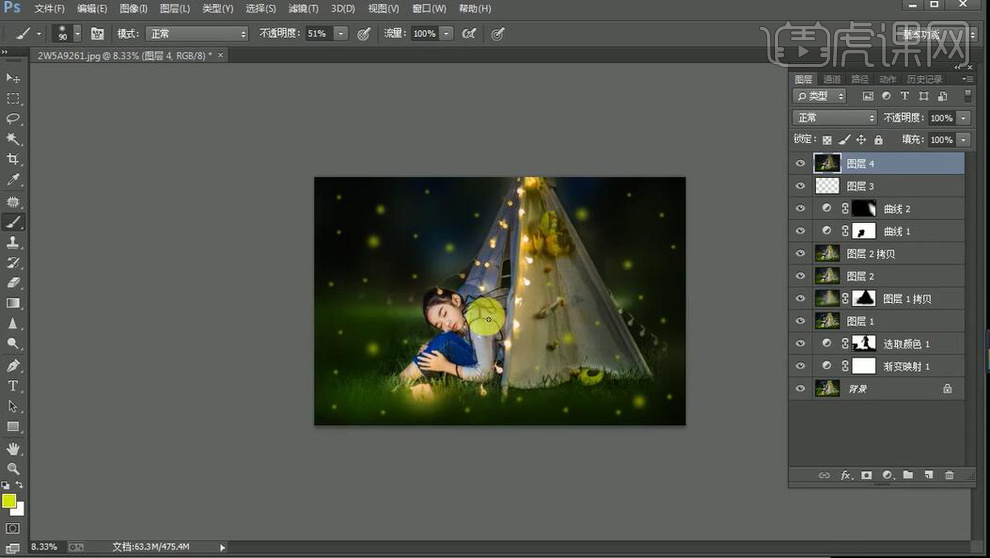
7.最终效果如图所示。